Come aggiornare Plex su Synology NAS

Synology semplifica l'installazione di Plex Media Server sui suoi NAS DiskStation, ma manca dalla semplice interfaccia utente è un modo per aggiornare Plex Media Server se una nuova versione viene rilasciata. Non preoccuparti, però, c'è ancora un modo per farlo.
CORRELATO: Come condividere la tua libreria Plex Media con gli amici
Puoi impostare molti pacchetti di Synology disponibili dal Centro pacchetti in DiskStation Manager per essere aggiornato automaticamente se vuoi che siano. Altrimenti, ti verrà notificato quando i pacchetti sono disponibili per l'aggiornamento. Il problema è che Plex Media Server viene lasciato fuori, il che significa che devi aggiornarlo manualmente. Ecco come farlo.
Inizia accendendo l'interfaccia utente del server Plex, quindi fai clic sull'opzione "Impostazioni".
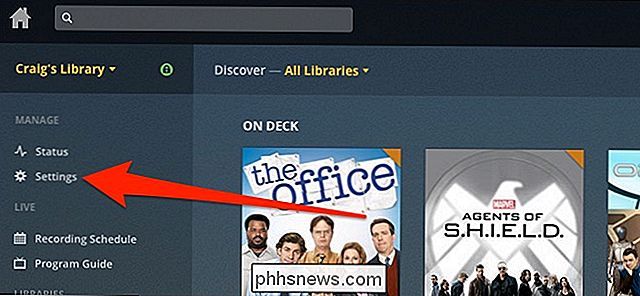
La schermata successiva mostra quale versione di Plex Media Server stai correntemente eseguendo. Se è disponibile un aggiornamento, verrà visualizzato solo a destra del numero di versione. Se è disponibile un aggiornamento, fai clic sul collegamento "installa manualmente" per iniziare.
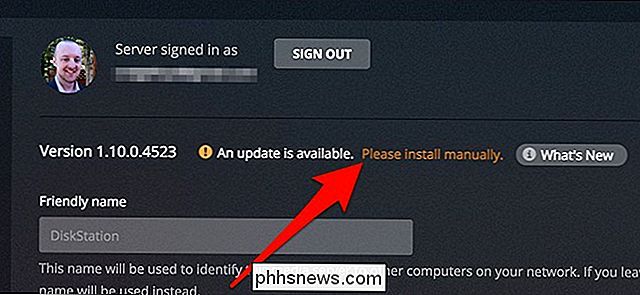
Inizia il download di un file .SPK.
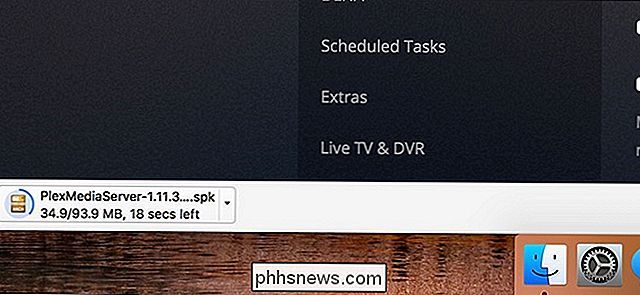
Al termine del download, avvia DiskStation Manager, quindi apri Centro pacchetti.
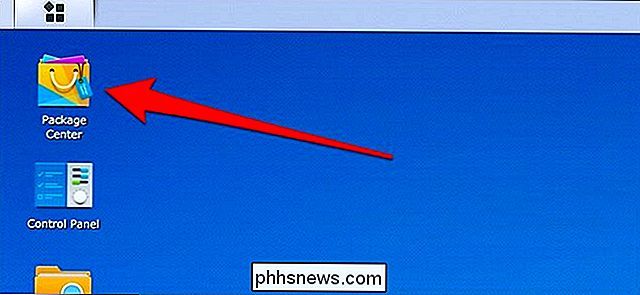
In Centro pacchetti, fare clic sul pulsante "Installazione manuale".
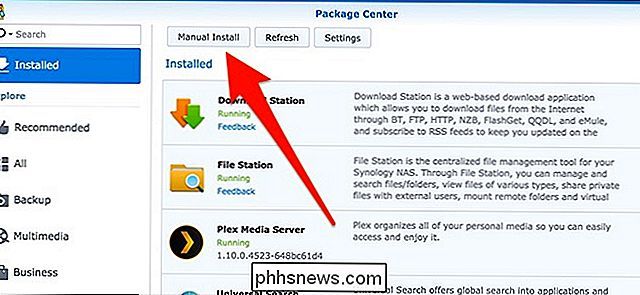
Fare clic sul pulsante "Sfoglia".
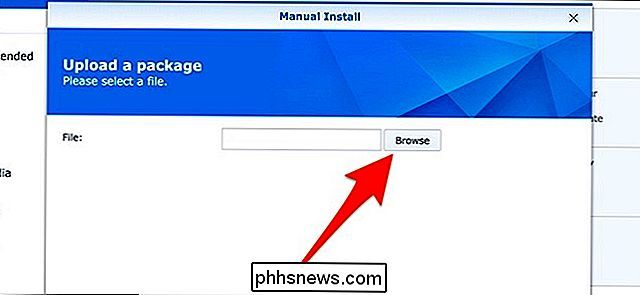
Selezionare il file .SPK appena scaricato, quindi premere il pulsante "Apri".
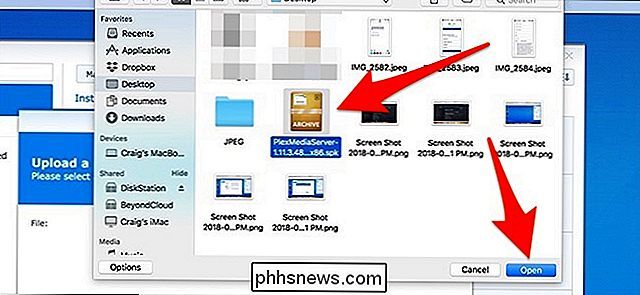
E quindi fare clic sul Pulsante "Avanti" per avviare l'aggiornamento.
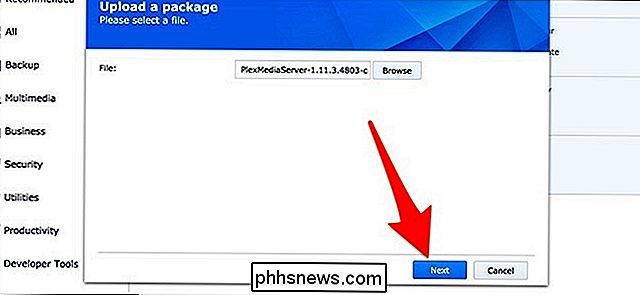
Potrebbe essere visualizzato un popup che dice "Questo pacchetto è pubblicato da un editore sconosciuto. Sei sicuro di voler continuare? "Vai avanti e premi il pulsante" Sì ".
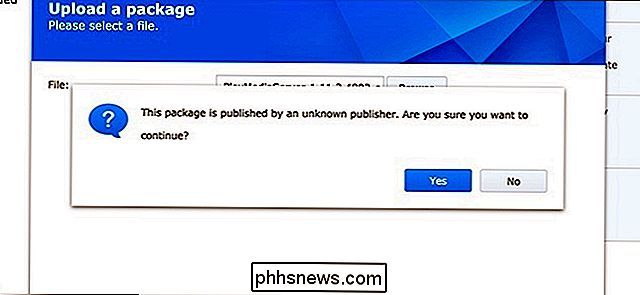
Fai clic su" Applica "nella schermata successiva.
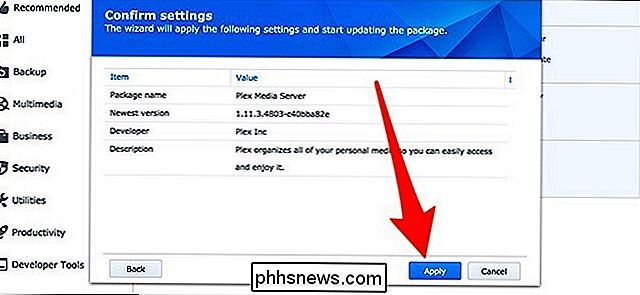
Dagli qualche istante per installare l'aggiornamento. Al termine, la finestra di installazione si chiude automaticamente e si torna all'elenco di pacchetti installati. Lì, vedrai che Plex è ora in esecuzione l'ultima versione.
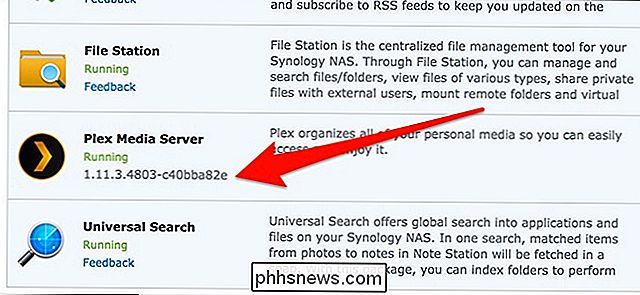
È un po 'macchinoso, e l'automazione migliore sarebbe bella. Ma, almeno non è un processo troppo difficile.

Come trasformare un'immagine verticale di ritratto
È Davvero fastidioso quando si ha una bella foto che si desidera utilizzare per qualcosa, ad esempio la foto di copertina di Facebook, ma è lo aspect ratio sbagliato. Se non riesci a scattare la foto, la tua unica speranza è usare Photoshop (o qualsiasi altro editor di immagini di buona qualità) per provare a sistemare le cose.

Sei modi alternativi per accedere alle preferenze di sistema sul tuo Mac
Le preferenze di sistema sono gli utenti Mac a posizione unica per apportare modifiche al sistema operativo, modificare l'hardware e configurare funzionalità come Siri e Controllo dei genitori. La maggior parte delle persone accede alle Preferenze di Sistema facendo clic su di esso nel Dock. Ma ci sono almeno altri sei modi per accedere alle Preferenze di Sistema.



